编辑:秩名2024-04-04 09:39:05
谷歌浏览器(Google Chrome)是由Google公司开发的一款网页浏览器。这款浏览器基于其他开源软件(如WebKit)构建,旨在提升稳定性、速度和安全性,同时创造出简单且有效率的使用者界面。
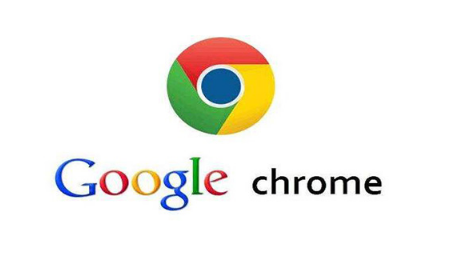
1.将电脑桌面上的谷歌浏览器图标找到,然后你可以直接双击该图标进入到操作页面,也可以右键点击选择【打开】或者以【管理员身份运行】打开也是可以进入的(如图所示)。
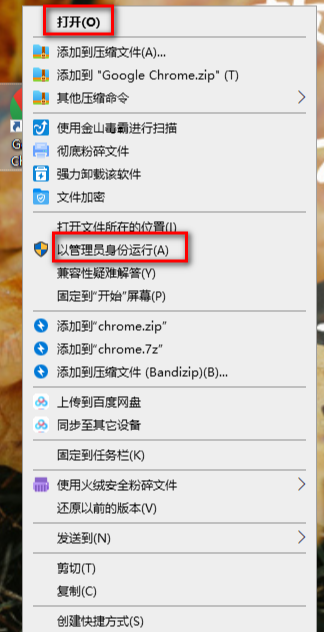
2.当我们进入到该浏览器的主页的时候,将右上角的【…】图标进行单击(如图所示)。
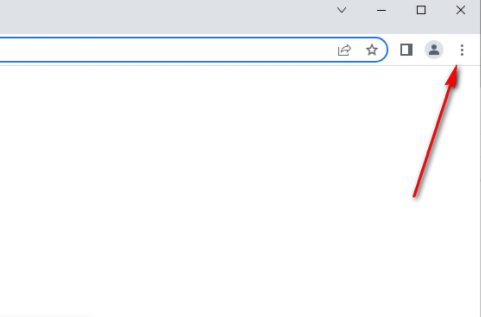
3.然后在该图标下方就会显示出一些设置选项,这里我们找到【设置】选项,然后将其点击进入到设置的操作页面中(如图所示)。
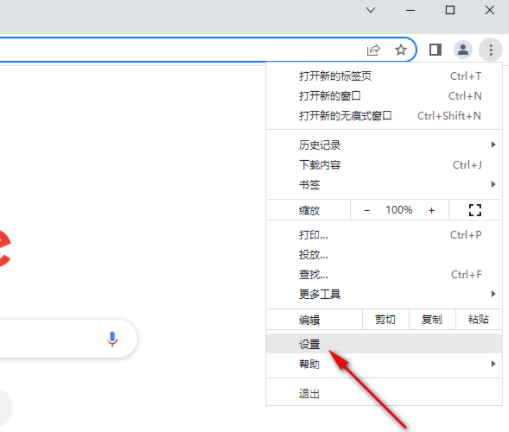
4.进入到操作页面之后,左侧显示的导航栏选项,我们根据导航栏中【系统】这个选项来设置(如图所示)。
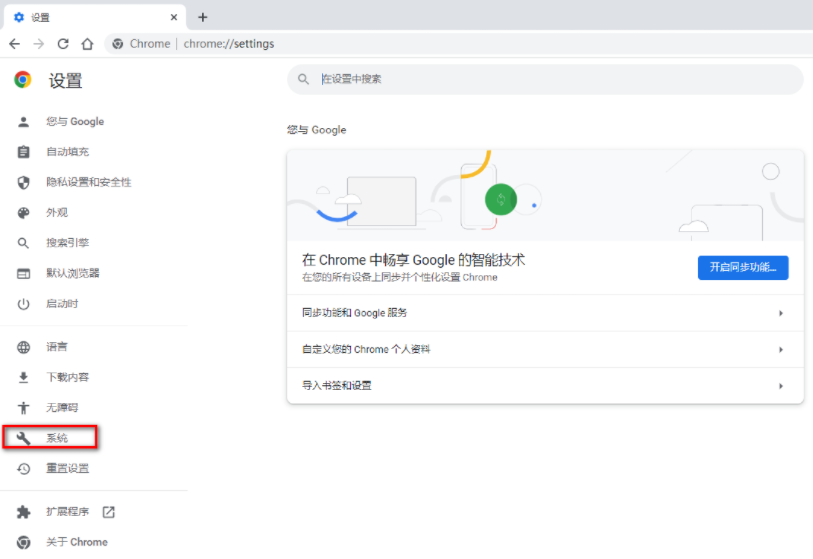
5.当我们将系统选项点击打开之后,在右侧的页面上方有一个【硬件加速模式】,将该选项后面的开关按钮点击打开就可以了(如图所示)。
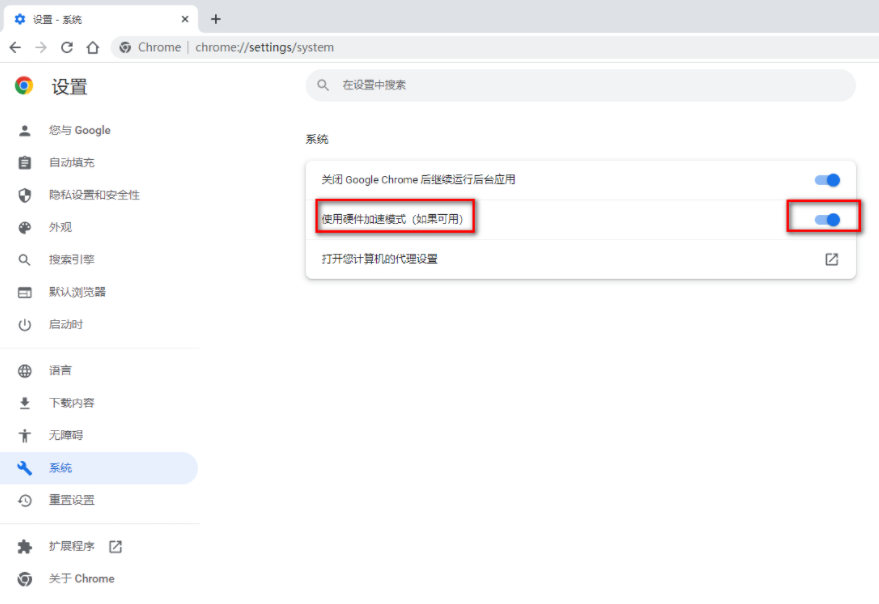
以上就是小编带来的全部内容了,感兴趣的用户可以来尝试一下。